查看win10网络适配器驱动文件详细信息的方法
有时候拿到一台新电脑并不是各种设置和基本软件都已经齐全,网络方面还是需要我们自己设置。这个时候就要用到网络适配器,网络适配器在平时使用电脑的过程中还是很重要的。今天小编为大家带来的就是关于查看win10网络适配器驱动文件详细信息的具体操作,希望大家会喜欢。
查看win10网络适配器驱动文件详细信息的方法:
在【此电脑】上点击右键,然后点击【属性】,点击【设备管理器】

此时进入设备管理器界面
点击展开【网络适配器】,然后右击具体的网络适配器,然后选择【属性】
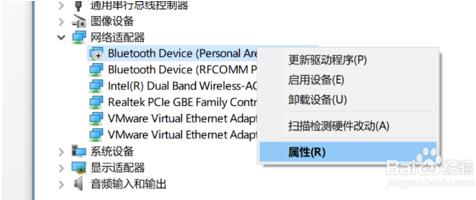
在属性界面,点击【驱动程序】
点击【驱动程序详细信息】
此时可以查看到网络适配器的驱动程序详细信息
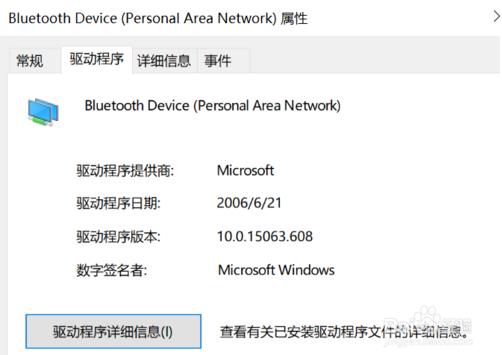
以上介绍的内容就是关于查看win10网络适配器驱动程序文件信息的具体操作方法,不知道大家学会了没有,过程很简单,有需要的朋友可以按照小编介绍的方法进行操作,希望大家会喜欢,谢谢!!!想要了解更多的教程资讯请关注我们系统天地网站~~~










